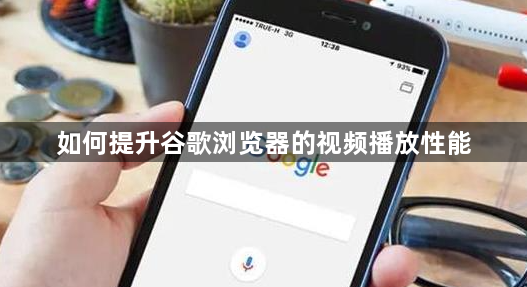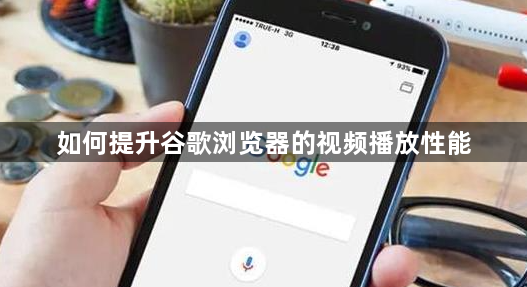
以下是关于如何提升谷歌浏览器的视频播放性能的内容:
1. 更新浏览器版本:打开Google Chrome浏览器,点击右上角的三个点图标,选择“帮助”,再点击“关于Google Chrome”。浏览器会自动检查更新,如果有可用更新,会开始下载并安装。安装完成后,需要重启浏览器以使更新生效。较新的浏览器版本通常在视频解码、图形渲染等方面有更好的性能表现,能够更高效地处理网页中的视频资源,减少卡顿和加载时间。
2. 启用硬件加速:打开Google Chrome浏览器,点击右上角的三个点图标,选择“设置”。在设置页面中,点击“高级”,然后在“系统”部分找到“使用硬件加速模式(如果可用)”选项,确保其处于勾选状态。硬件加速利用计算机的GPU来处理视频的解码和渲染任务,而不是完全依赖CPU。GPU在处理图形和视频方面具有强大的并行计算能力,可以大大提高视频播放的帧率和流畅度,降低CPU的负担,使视频播放更加清晰、流畅。
3. 调整视频播放设置:在网页上播放视频时,右键点击视频画面,选择“设置”。在弹出的设置窗口中,可以根据网络状况和计算机性能调整视频的分辨率和帧率。如果网络带宽有限或者计算机性能较低,可以选择较低的分辨率和帧率,以保证视频的流畅播放。高分辨率和高帧率的视频虽然视觉质量更好,但需要更多的网络带宽和计算资源来支持。通过适当降低这些参数,可以减少数据传输量和GPU、CPU的工作压力,从而避免视频播放过程中的卡顿现象,提高播放的流畅度。
4. 关闭不必要的扩展程序:点击浏览器右上角的三个点图标,选择“更多工具”,然后点击“扩展程序”。在扩展程序页面中,对于那些不必要或者会影响视频播放性能的扩展程序,如一些广告拦截器、资源占用较大的插件等,可以将其禁用或删除。过多的扩展程序会在浏览器后台运行,占用系统资源,包括内存、CPU等。当播放网页视频时,这些资源被占用会导致视频播放不流畅。关闭不必要的扩展程序可以释放这些资源,让浏览器将更多的资源用于视频播放,从而提高播放性能。
5. 优化网络环境:尽量使用有线网络而非Wi-Fi,因为Wi-Fi信号可能受到干扰导致不稳定。如果必须使用Wi-Fi,请确保路由器放置在开阔无遮挡的位置,并远离其他电子设备以减少干扰。在观看视频时,关闭其他占用大量带宽的应用程序(如文件下载、在线游戏等),以确保足够的带宽用于视频流传输。
6. 清理浏览器缓存:进入浏览器设置,选择“隐私与安全”,然后点击“清除浏览数据”,选择清除缓存和Cookies,刷新页面即可。浏览器缓存中存储了许多历史数据,这些数据可能会影响视频的加载和播放速度。定期清除缓存可以确保浏览器更加高效地加载视频文件。